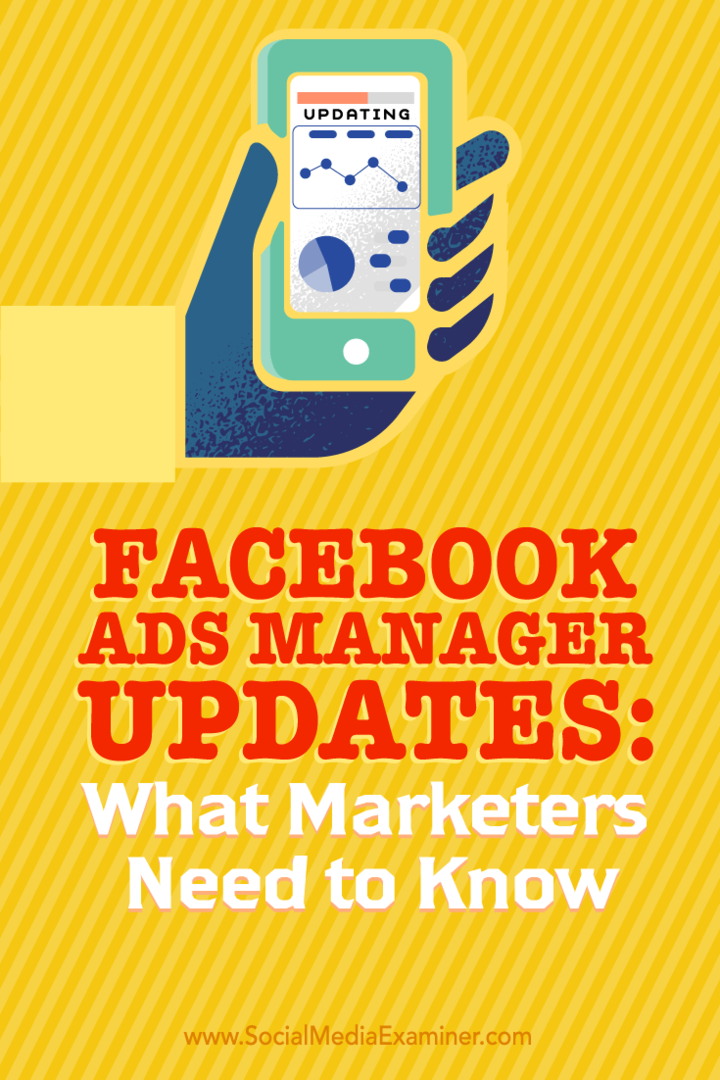Kuidas automatiseerida isikupärastatud videosõnumeid Facebooki reklaamide kaudu: sotsiaalmeedia eksamineerija
Facebooki Reklaamid Sotsiaalmeedia Video Tööriistad Facebooki Sõnumitooja Facebook / / September 26, 2020
Kas soovite luua isikliku videosõnumi igale reklaamipotentsiaalile? Ei tea, kuidas protsessi sujuvamaks muuta?
Selles artiklis leiate, kuidas isikupärastatud videosõnumeid kvalifitseeritud Facebooki müügivihjete juurde viia.
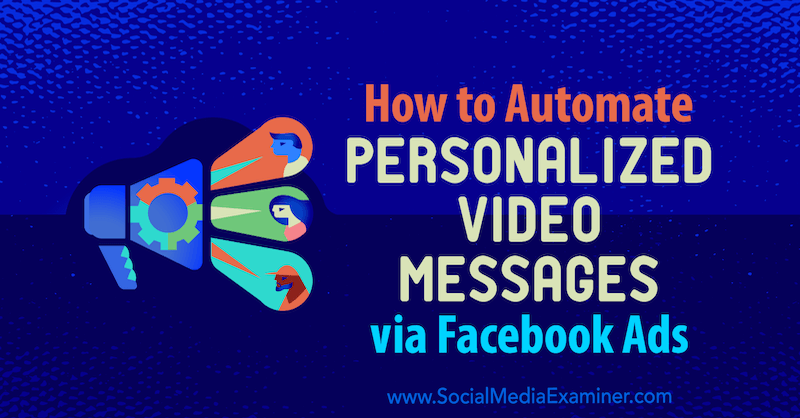
Miks luua isikupärastatud videosõnumeid?
Mõnikord tundub, et head sotsiaalmeedia kommentaarid on minevikus ja kõik tõelised vestlused toimuvad meie postkastides. Privaatsõnumid ja otsesõnumid on koht, kus inimesed kohtuvad.
Teie jälgijad tahavad teiega kohtuda, mitte ainult teie asju osta. Kuidas aga panna neid teiega suhtlema ja end piisavalt mugavalt tundma, et teile äri kohta privaatne sõnum saata?
Kui võtate juhtpositsiooni Facebooki reklaamist otse oma ressursikeskuse või kursuse platvormi juurde, on teil oht neid kohe müügituluga üle käia. Selle asemel, kuidas oleks alustada esimese vestlustasandiga?
Allpool toodud sammud näitavad teile, kuidas kasutada Facebook Messengeri ja isikupärastatud videot vestluste edastamiseks, mis viivad külma Facebooki plii teadmisest kohta sina “kuni„ sinu tundmiseni “.
# 1: Looge oma kliendi avatariga sobiv Facebooki kohandatud vaatajaskond
Isikupärastatud kliendireisi alustamine Facebooki reklaamiga on lihtsalt mõttetu. Facebooki sihtimisvõimalused, mis võimaldavad teil õiget reklaami õigetele inimestele edastada, on hindamatud teekonnal külmast pliist postkastis oleva ärisõbrani.
Esimene samm on veenduda, et olete uuringu teinud ja teate täpselt, kellele soovite oma reklaami rääkida. Siin on vaatajaskonna atribuutide kontroll-loend, mis aitab teil sihtimist täpsustada:
- Eesmärgid ja väärtused
- Väljakutsed
- Valupunktid
- Võimalikud vastuväited teie pakkumistele
- Roll ostuprotsessis
Reklaami sihtimise seadistamisel pidage oma isiksust, kellega soovite rääkida. Siin on kontrollnimekiri kõige põhilisematest demograafiliste sihtmärkide atribuutidest, mida soovite teada:
- Vanus
- Sugu
- Perekonnaseis
- Lapsed / vanused
- Okupatsioon
- Asukoht
- Sissetulek
Täpsemalt saate määrake see ideaalne inimene, kellega teie reklaam räägib, seda parem on teie investeeringutasuvus. Ja ka vestluse kvaliteet on parem, sest te juba tunnete inimest, kellega räägite.
See on koht, kus soovite oma kliendi avatari ja reklaamikoopia sihtimisega võimalikult üksikasjalikult tutvuda. Facebooki huvid võivad teid siin aidata. Siin on lühike kontrollnimekiri, mis aitab teil Facebookis täiendavaid huvisid kindlaks teha:
- Hobid
- Lemmikvahendid ja programmid
- Sarnased Facebooki lehed
Kui suunate inimesi kursusele, mis õpetab neid näiteks planeerima ja eesmärke seadma, on tõenäoline, et neil inimestel on plaanifirmad. Ja võite lihtsalt leida need lehed jaotisest Üksikasjalik sihtimine oma Facebooki reklaami seadistamisel. Mida täpsem on teie reklaam, seda paremad on teie vestlused.
Pro näpunäide: Ärge unustage, et saate ka veebisaidi külastajaid sihtida, kui teil on Facebooki piksel on installitud. See võimaldab teil suhelda inimestega, kes on juba veebis kokku puutunud.
# 2: seadistage Facebook Messengeri bot, et toetada ehtsat vestlust
Kui seadistate Facebook Messengeri botti õigesti, võib see panna kasutajaid tundma, et neil on kujuteldava tegelasega lõbus vestlus. Samal ajal kui teie uus juht vestleb teie robotiga, saate piserdada teavet selle kohta, kes te olete ja mida teete. Veelgi parem, selgitage, kuidas teie ettevõte aitab teie uut juhtivat positsiooni ja hõlbustab nende elu.
Tööriist nagu PaljudChat- saadaval tasuta ja tasuliste plaanidega (10 dollarit kuus) - saate ehitada sellise roboti. See loob ühenduse teie Facebooki lehega ja päästikute või nuppude abil viib teie müügivihjed läbi vestluse, mis sarnaneb automatiseeritud telefonipuuga, kuid on geniaalsem. Siin on mõned vestlusviisid, kuidas võite botiga potentsiaalsete klientidega rääkida:
- Minuga virtuaalse kohvi haaramiseks klõpsake siin.
- Kas teadsite, et kui me oma päeva ei planeeri, raiskame rohkem kui 75% ajast, et saada aru, mis edasi saab? > Oh, sa ei teinud? Lubage mul saata teile naljakas kassivideo, et teie päev mõlemale poole saaks.
See kõik on võimalik Messengeri roboti kaudu.
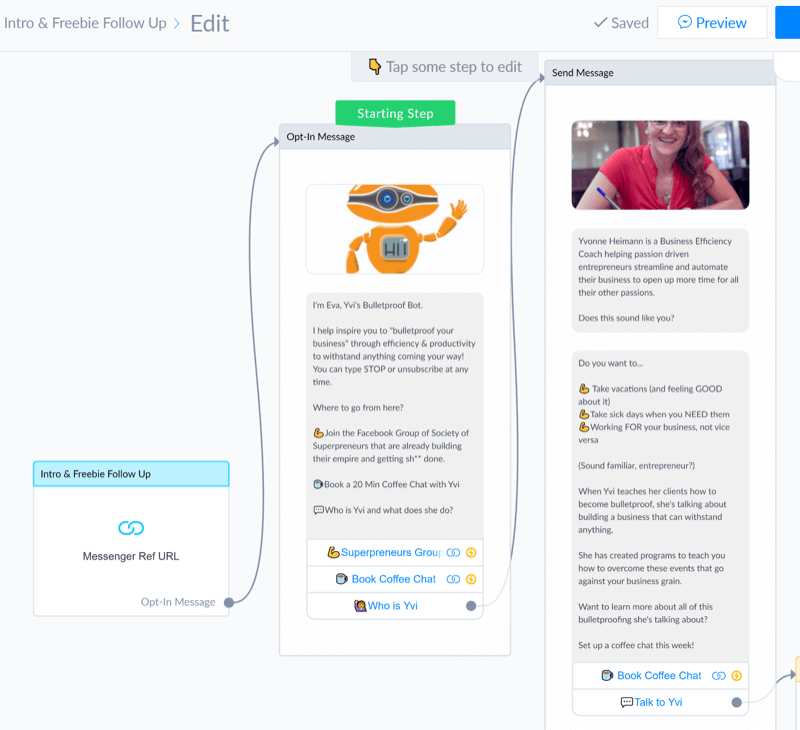
Andke oma Facebooki botile isikupära ja esitage võib-olla isegi sellest pilt. Tehke sellest lõbu, et inimesed saaksid suhelda, ja struktureerige bot vestlusstiilis. Amanda Robinsoni BF (bot-sõber) on suurepärane näide sellest, kuidas muuta Facebooki bot meelelahutuslikuks.
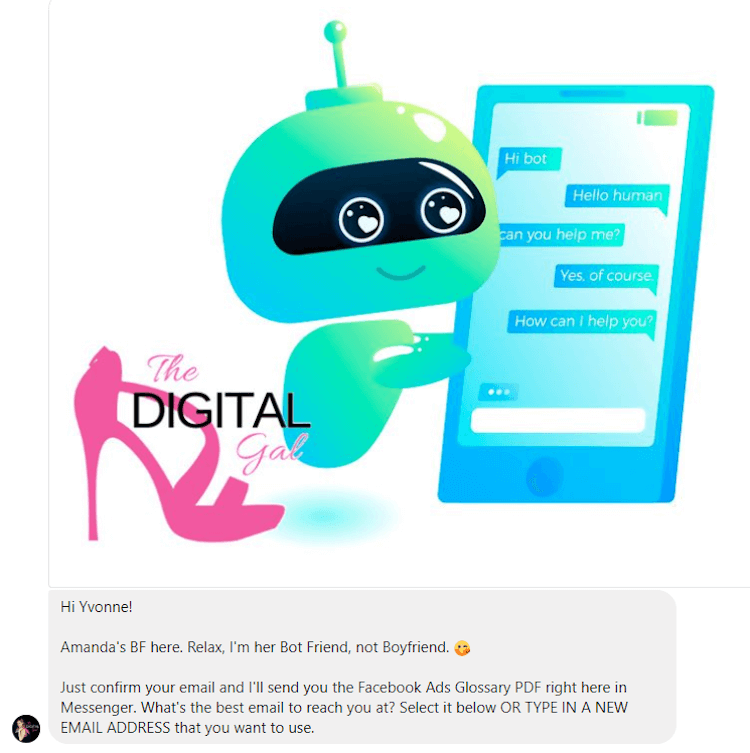
Amanda BF on armas ja kaasahaarav ning kui bot on rääkima hakanud, võid isegi avastada, kuidas üks nendest lõbusatest roosadest kontsakleebistest saada. Eesmärk on hoida vestlus kerge ja kaasahaarav, kasutades vestlusetaolist stiili (mitte e-posti uudiskirja stiili).
Pro näpunäide: Kasutage ManyChati selliseid muutujaid nagu {{First_name}}, et otse vestluses osalevate inimestega rääkida. Nagu näete ülaltoodud näites, viitab Amanda BF mulle nimepidi - Yvonne. ManyChat pakub laias valikus neid muutujaid, millele pääsete juurde menüüst Tekstiredigeerimine.
Muutuja valimiseks klõpsake redigeerimisrežiimi aktiveerimiseks tekstis. Seejärel klõpsake sulgude ikooni ja valige hüpikloendist muutuja.
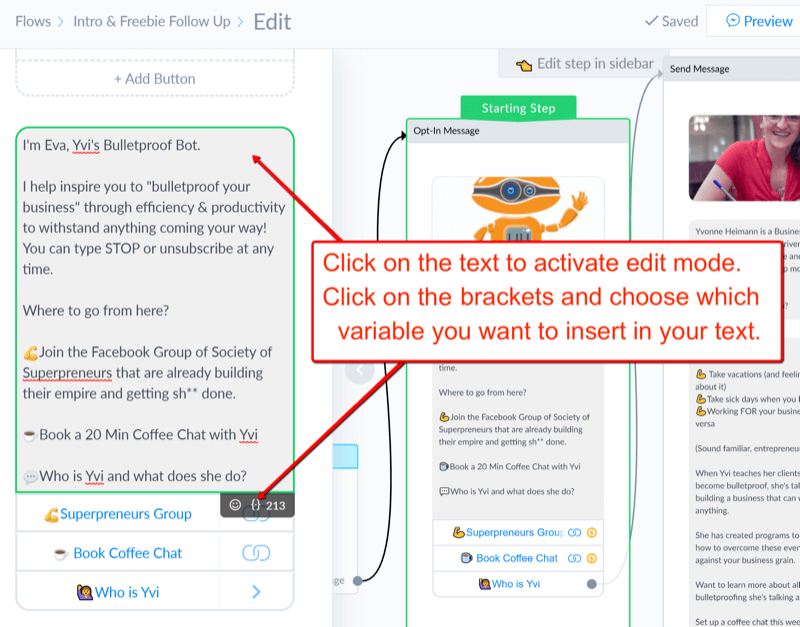
Lisaks standardsetele suvanditele, mida olete võib-olla näinud teistes programmides (nt ees- ja perekonnanimi), saab ManyChat ka tõmmata ja täita teave, näiteks see, millal inimene teiega viimati suhtles, teie lehe nimi või muu teave, mille olete küsimuste kaudu varem kogunud vestluses.
Teise näitena heitke pilk minu botile Evale, mida kasutan seansikülastajatele tasuta reklaamide jagamiseks. Lasin kohalviibijatel tasuta vestlusest PDF-fail otse alla laadida. Kui fail on allalaaditud, jätkab Eva vestlust ja kutsub neid minu varahoidlast veelgi rohkem head saama, mis sisaldab minu lemmiktööriistu, raamatuid, täiendavaid tegevuskavasid ja pühkimisfaile. Ühe klõpsuga saab kasutaja juurdepääsu kõigile minu tasuta teenustele.
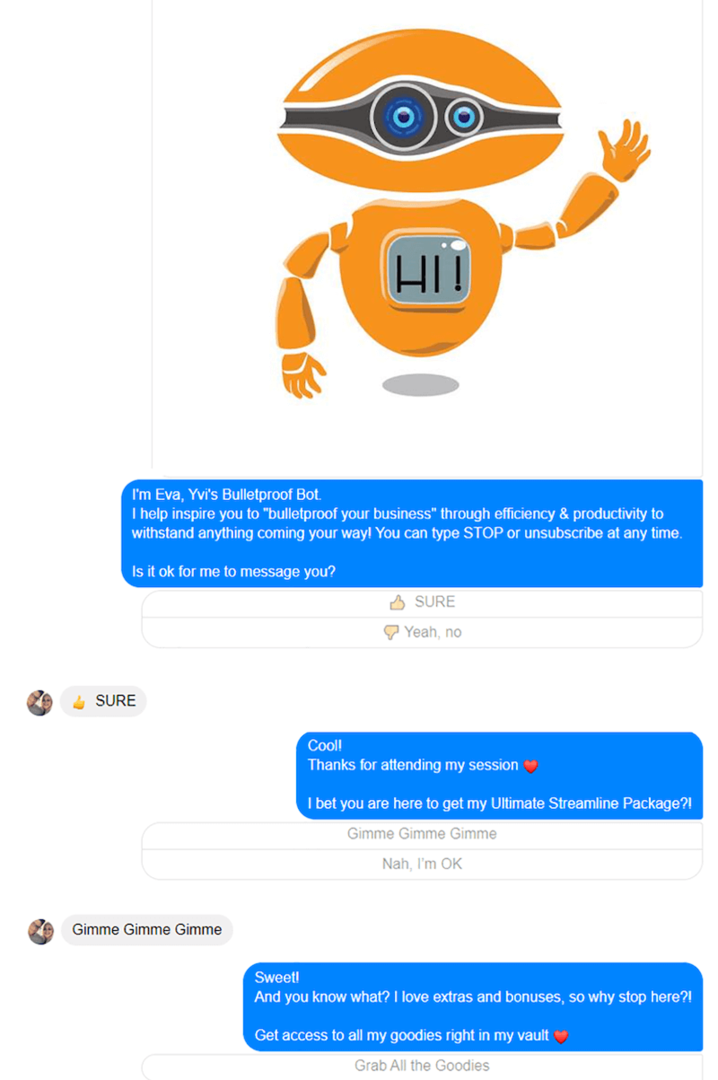
Selle lisasammu lisamine Facebooki reklaami ja sihtkoha vahele võimaldab teil hakata oma jälgijatega suhtlema. Võite esitada küsimuse, suunata kasutaja lisaressursside juurde ja hakata nendega isiklikumaks muutuma. Jätkate kerget vestlust ilma näost-näkku müümata.
Pro näpunäide: Pole midagi hullemat kui see, et sa ei suuda tõelise inimeseni jõuda, kui seda vajad! Olen näinud suuri kontosid hämmastavate robotitega, mis unustavad, et kui inimesed on oma märguanded välja lülitanud, ei saa nad Facebook Messengeris nende inimesteni jõuda, kui vaja. Ja on tõenäoline, et soovite märguanded välja lülitada, sest teie telefon sumiseb hullumeelsena, kui see bot hõivab.
ManyChat’s Pro konto võimaldab teil märguandeid käivitada. Boti seadistamisel veenduge, et annate inimestele võimaluse vajadusel teiega ühendust võtta.
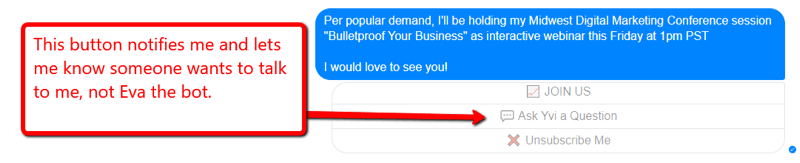
Kui te ei käi ManyChat Pro paketiga, kaaluge inimeste teavitamist sellest, kuidas kõige paremini teiega ühendust võtta. Andke neile telefoninumber või e-posti aadress, kus nad saavad teiega isiklikult ühendust võtta. Te ei soovi potentsiaalset klienti kaotada lihtsalt sellepärast, et ta ei tea, kuidas teiega ühendust võtta.
Hankige YouTube'i turunduskoolitus - võrgus!

Kas soovite parandada oma seotust ja müüki YouTube'is? Seejärel liituge YouTube'i turundusekspertide suurima ja parima kogunemisega, kui nad jagavad oma tõestatud strateegiaid. Teile antakse samm-sammult reaalajas juhendamine, millele keskendutakse YouTube'i strateegia, videote loomine ja YouTube'i reklaamid. Saage oma ettevõtte ja klientide jaoks YouTube'i turunduskangelaseks, kui rakendate tõestatud tulemusi saavutavaid strateegiaid. See on teie veebisaidi Social Media Examiner sõprade otseülekanne.
ÜKSIKASJADE KLÕPSAKE SIIN - MÜÜK LÕPETAB 22. SEPTEMBRI!Boti seadistamiseks logige sisse oma ManyChati kontole ja ehitada oma bot voolu, mis on vestlus, mille teie bot külastajatega peab.
Järgmisena lisage märksõna reegel, kasutades valitud sõna (selles näites BOYAH). Selleks minge vasakpoolses navigeerimisruumis jaotisse Automaatika> Märksõnad.
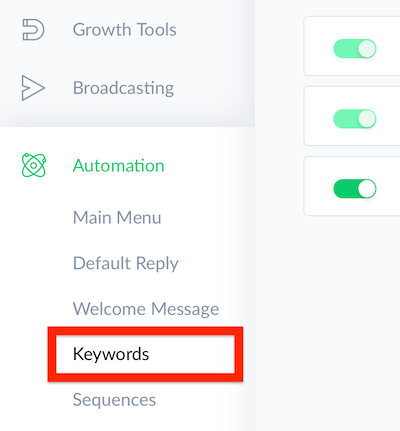
Järgmisena klõpsake lehe paremas ülanurgas valikul Uus märksõna. Sisestage tekstiväljale Sõnum on märksõna ja klõpsake nuppu Loo märksõna.
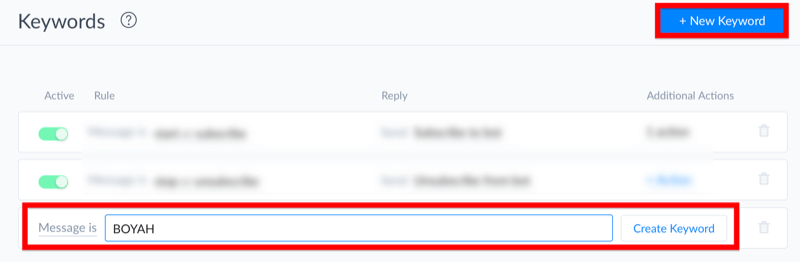
Nüüd klõpsake äsja loodud märksõna kõrval olevat linki Valige olemasolev ja valige äsja loodud voog.
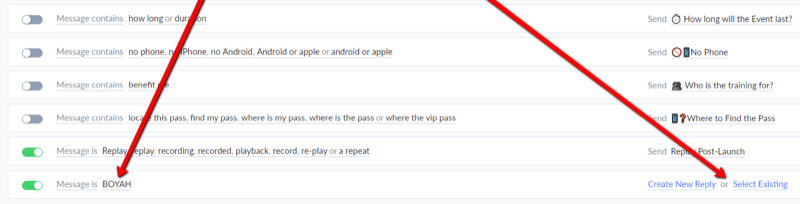
Ärge unustage testimist, kohandamist ja uuesti katsetamist.
# 3: seadistage oma Facebooki reklaam
Nüüd olete valmis seadistama oma Facebooki reklaami, et suunata teie reklaamivihjed oma Facebooki lehe Messengerisse.
Selleks looge uus Facebooki kampaania ja valige eesmärk Sõnumid. See eesmärk võimaldab teil suunata viited Messengeri, mitte sihtlehele. Pärast kampaania nime sisestamist klõpsake nuppu Jätka.
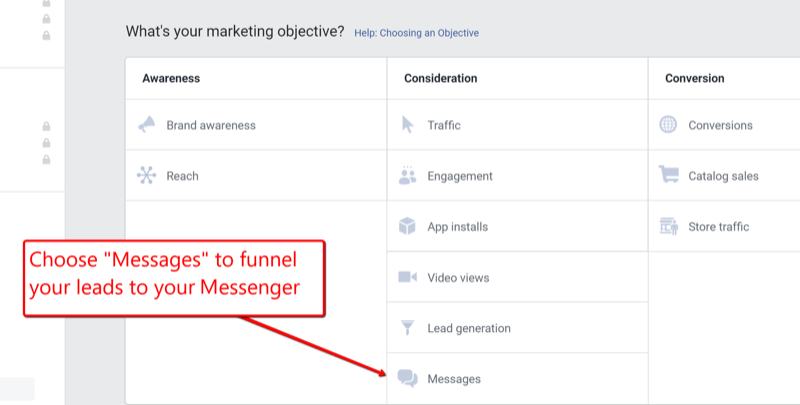
Nüüd määrake oma vaatajaskond, kasutades varem kogutud üksikasju.
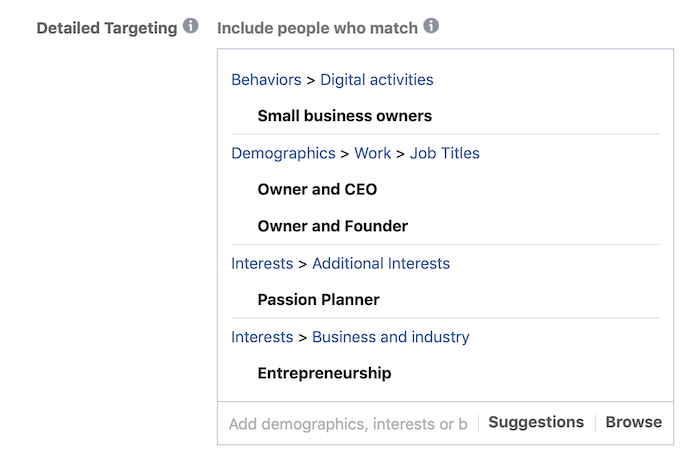
Jaotises Paigutused on automaatse paigutuse valimine (vaikimisi) lihtne viis alustamiseks. Kui soovite paigutuste üle suuremat kontrolli, valige Muuda paigutust ja valige kohad, kus soovite oma Facebooki reklaami näidata.
Järgmisena määrake oma eelarve ja ajakava ning klõpsake nuppu Jätka.
Reklaami jaoks lisage pilt ja tekst, mida soovite reklaamis kasutada. Seejärel kerige alla Messengeri seadistamiseni.
Valige Loo müügivihjed ja klõpsake nuppu Loo vestlus. Paluge kasutajatel vestluse alustamiseks või tasuta reklaami saamiseks sisestada konkreetne sõna (antud juhul BOYAH). See sõna (BOYAH) on manyChatis teie käivitaja, et öelda botile, millise järjestusega alustada.
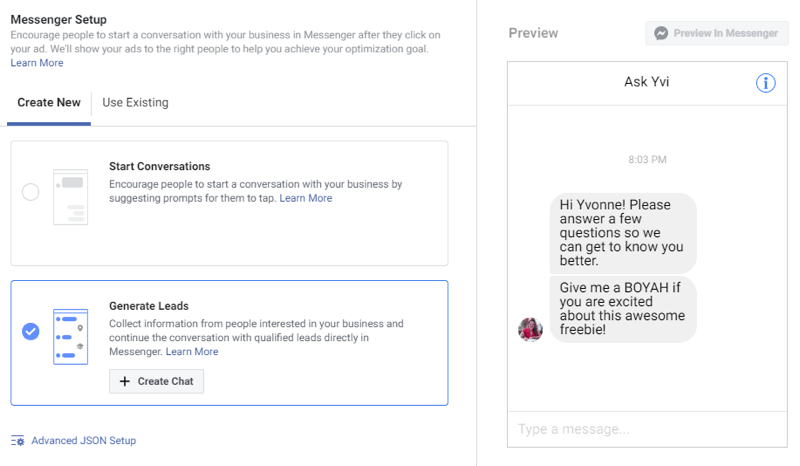
Selle illustreerimiseks vaadake allolevat Stellar Media Marketingi Messengeri reklaami. Emojis (kellele ei meeldi emotikonid?), 80-ndate teemaline riietus, mis sobib tema kaubamärgiga, ja 80-ndate värvid on suurepärane viis reklaami Facebooki voos silma paista. Tema õnnelik nägu ees ja keskel (mitte aktsiakujutis) aitab kasutajatel temaga isiklikul tasandil ühendust võtta.
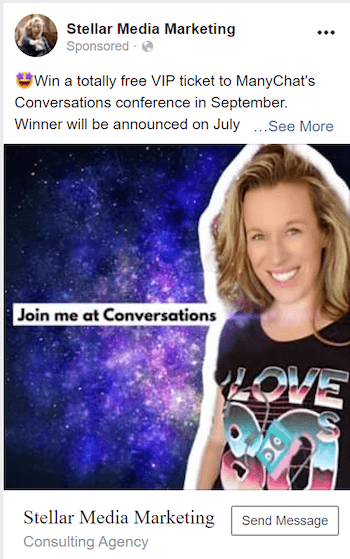
# 4: Isikupärastatud video edastamiseks kvalifitseeritud klientidele saate kasutada Zapier + Bonjorot
Kui teie juhtpositsioon on jõudnud teie Facebooki reklaamist Messengeri botini ja seejärel oma jaoturisse või kursuse platvormi, jätkake lõbusalt ja alustage tõelist vestlust.
Selleks ajaks, kui nad siia jõuavad, oleksite nagu oma juhtivat positsiooni juba hinnanud. Nad on seda rada käinud ega laadinud alla lihtsalt seda tasuta reklaami ja jooksid. See on keegi, kes on teie pakutavast väga huvitatud. Nüüd soovite hakata neile veelgi rohkem hoolt pakkuma ja avada neile uks, et teid tundma õppida.
Kui keegi on registreerunud teie tasuta varahoidlale, saate temaga lähedalt tutvuda. Üks võimalus seda teha on neile lühikese isikupärastatud video saatmine Bonjoro (tasuta ja tasulised plaanid, alates 25 dollarist kuus). Tervitage oma videot uue tellija nimel, kasutades oma nime ja andke teada, mida nad veel teilt õppida saavad. Võib-olla soovite suunata neid oma Facebooki gruppi või YouTube'i kanalile või kutsuda neid oma uudiskirja saamiseks registreeruma.
Kuid kuidas saaksite meeles pidada, et kontrollite iga päev uute tellijate olemasolu? Kasutades sellist tööriista nagu Zapier (saadaval tasuta ja tasuliste pakettidena, alates 24,99 dollarist kuus), mis võimaldab teil ühendada kahte või enamat rakendust või programmi. Mõelge sellele kui ülimale assistendile.
Sel juhul kasutate uue kasutaja kohta teabe hankimiseks ja Bonjorole saatmiseks Zapieri. Selleks logige sisse oma Zapieri juhtpaneelile ja klõpsake lehe paremas ülanurgas nuppu Tee Zap.
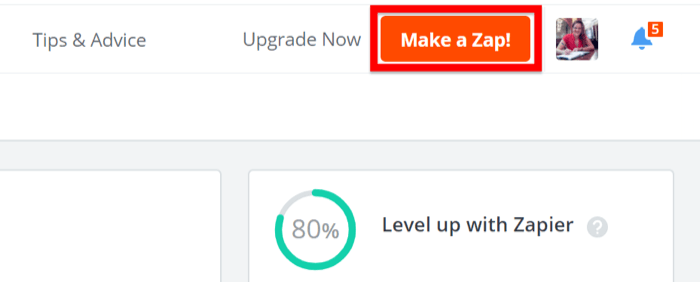
Jaotises Ühenda see rakendus valige rakendus, mille soovite Bonjoroga ühendada. Võite valida Thinkificu, MemberVault'i, õpetatava, Podia ja paljude teiste kursuste või varahoidlate vahel. Valige rippmenüüst Sellega üks Bonjoro.
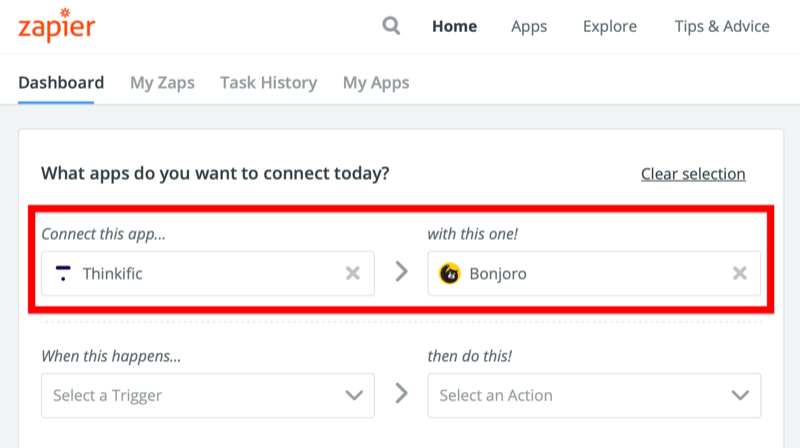
Järgmisena valige päästiku ja toimingu jaoks zap. Päästiku jaoks valige Uus kasutaja ja toimingu jaoks valige Loo Bonjoro.
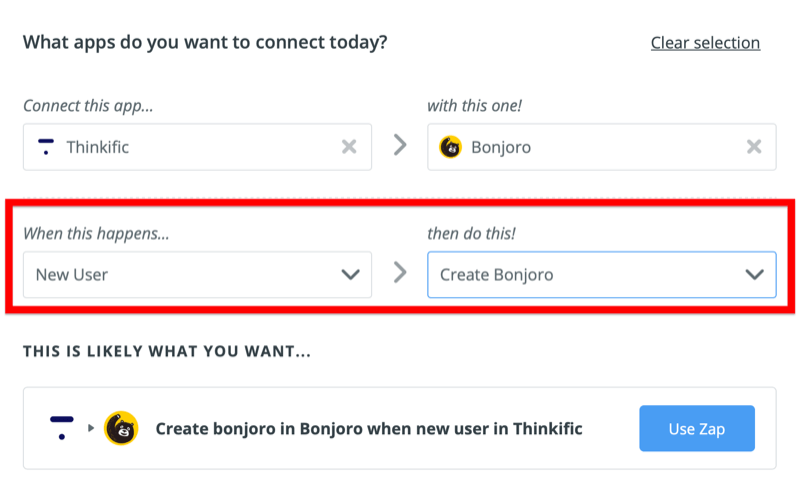
Kui olete lõpetanud, klõpsake käsul Kasuta Zapi ja järgige viipasid Zapieriga ühendatud rakendustesse sisselogimiseks.
Kui teie zap on aktiivne ja uus kasutaja registreerub, saab Bonjoro kasutaja e-posti aadressi, nime ja sildid (kui sellele kasutajale on lisatud). Kui Bonjorol on see teave olemas, genereerib ta ülesande üksuse ja teavitab teid isikupärastatud video loomisest, et see kasutaja saaks saata.
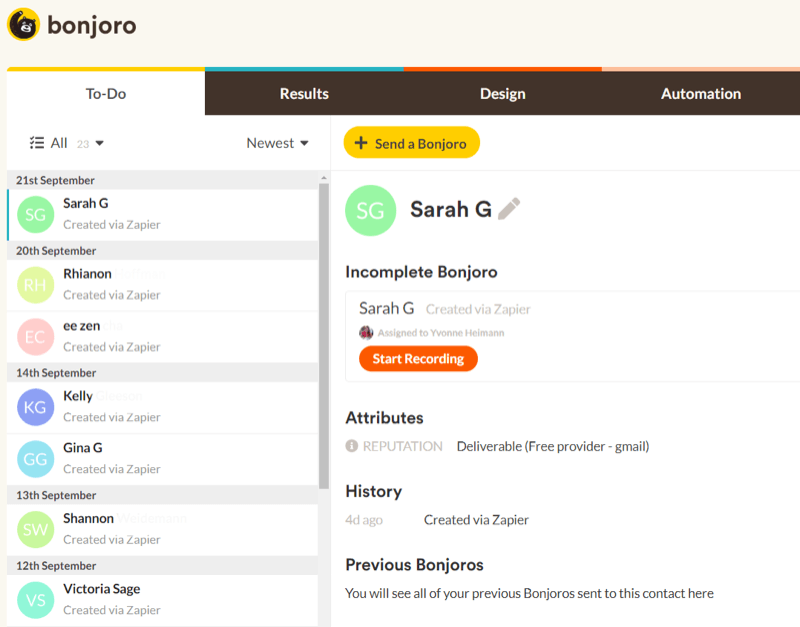
Kui saate rakenduse märguande oma telefoni, viib see otse selle ülesande juurde, kus saate oma isikupärastatud video salvestada ilma oma töölauale vaatamata.
Teise võimalusena saate video töölauale salvestada ja telefoni saata.
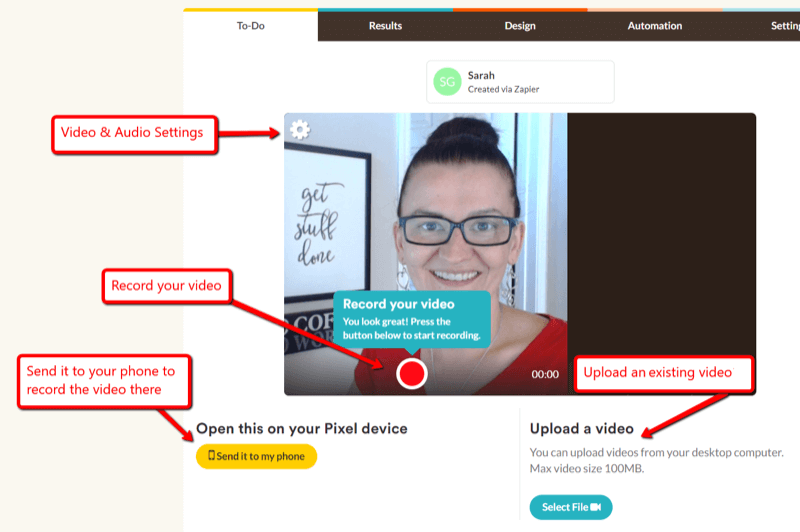
Bonjoro rakenduses video loomiseks puudutage nuppu Salvesta.
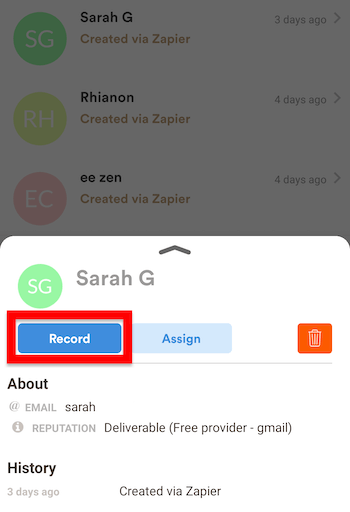
Kontrollige eelvaates oma seadistust ja kui kõik tundub hea, puudutage salvestamise alustamiseks punast nuppu.
Kui olete lõpetanud, puudutage nuppu Stop (ilmub punase nupu koht). Seejärel saatke see ära - tänu Zapieri integreerimisele on Bonjorol juba kogu vajalik teave olemas.
Järeldus
Isikupärastatud video on tõhus viis oma jälgijatest sõpradeks ja fännide raevukaks muutmiseks. Ja te ei peaks üllatuma, kui saate vastuseks oma videosõnumile õnnelikke meile. Paljude minu videosõnumite tulemuseks on vastusemeilid, milles tänatakse mind isikliku puudutuse ja südamliku vastuvõtu eest maailmas, kus meid pommitatakse paljude isikupäraste, automatiseeritud müügisõnumitega.
Selle vestlusvoo seadistamiseks on vaja veidi vaeva ja katsetamist, eriti kui olete nende tööriistade kasutamisel alles uus, kuid see on vaeva väärt. See võimaldab teil lõbusalt oma ettevõttesse külmaid juhtmeid tutvustada ja vestlust alustada - värskendav muutus turunduskogemuse "osta kohe" jaoks.
Mida sa arvad? Kuidas nimetate oma Facebook Messengeri botti? Kuhu see teie uued sõbrad saadab? Jagage oma mõtteid allpool toodud kommentaarides.
Rohkem artikleid Facebook Messengeri robotites:
- Avastage viis viisi Facebook Messengeri robotite kasutamiseks oma ettevõtte jaoks.
- Siit saate teada, kuidas Messengeri botti tellijaid Facebooki reklaamidega uuesti sihtida.
- Siit saate teada, kuidas luua Messengeri bot, et väärtuslikku ja asjakohast sisu tellijatele automaatselt saata.